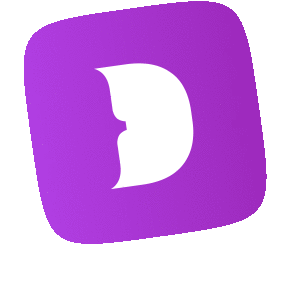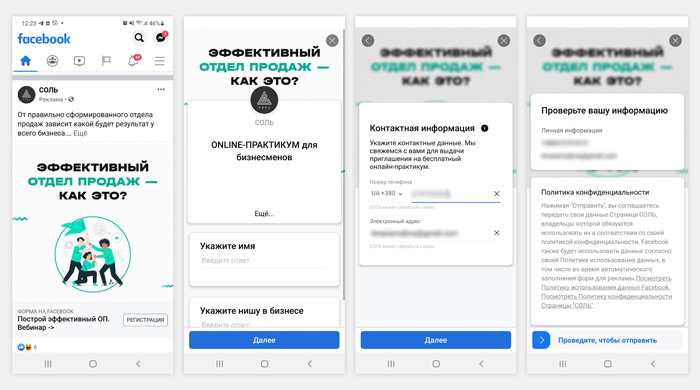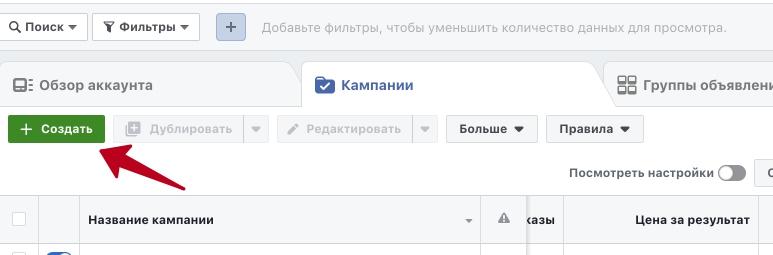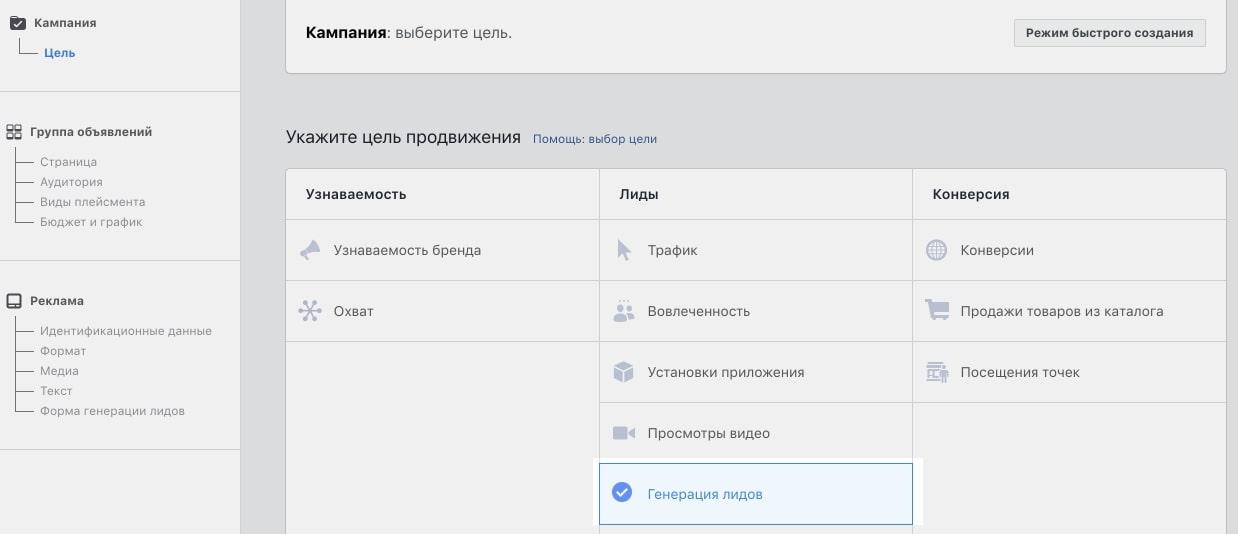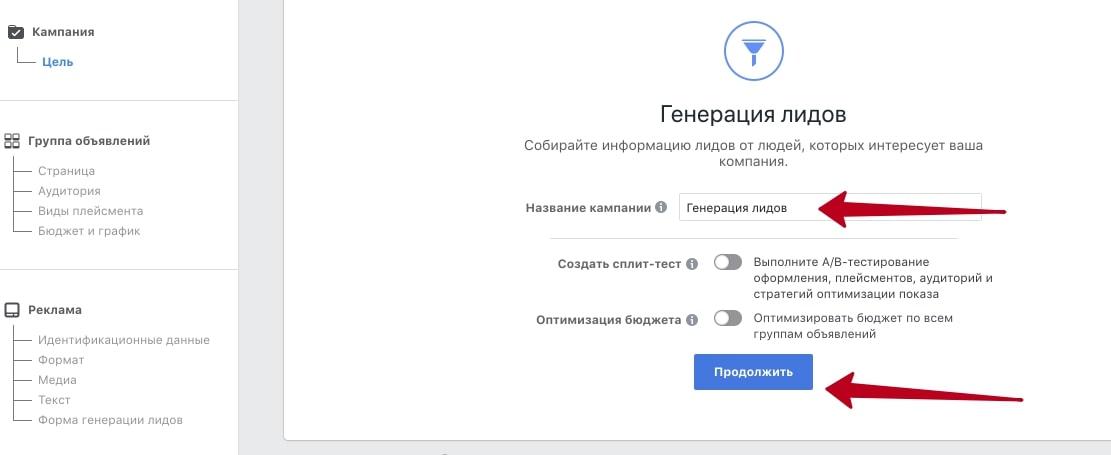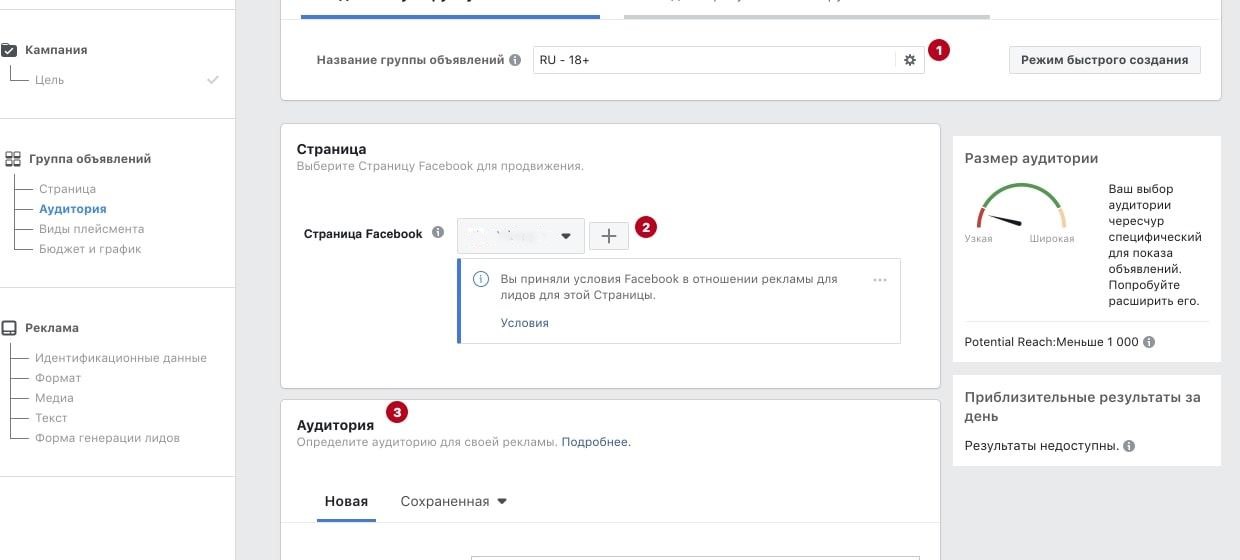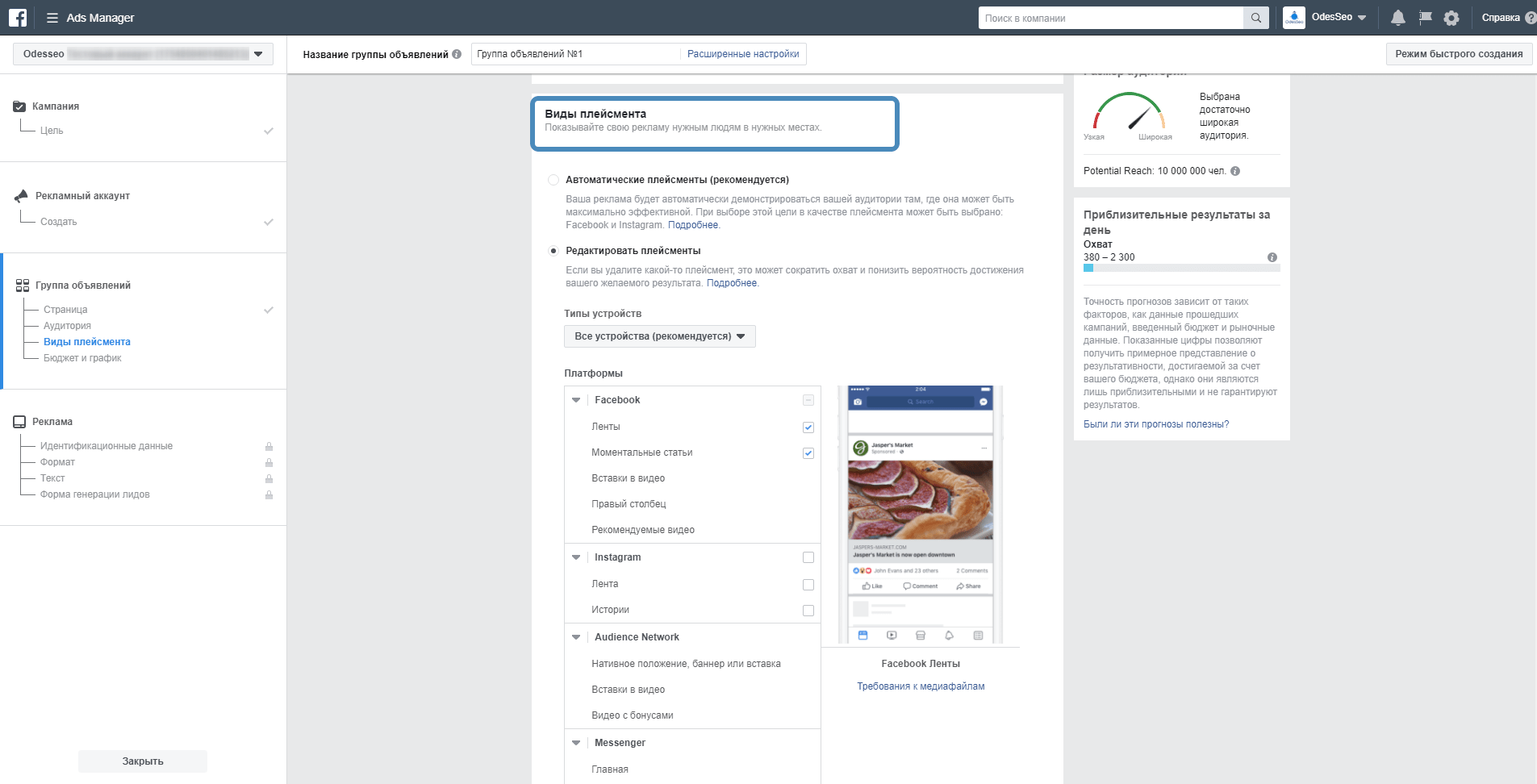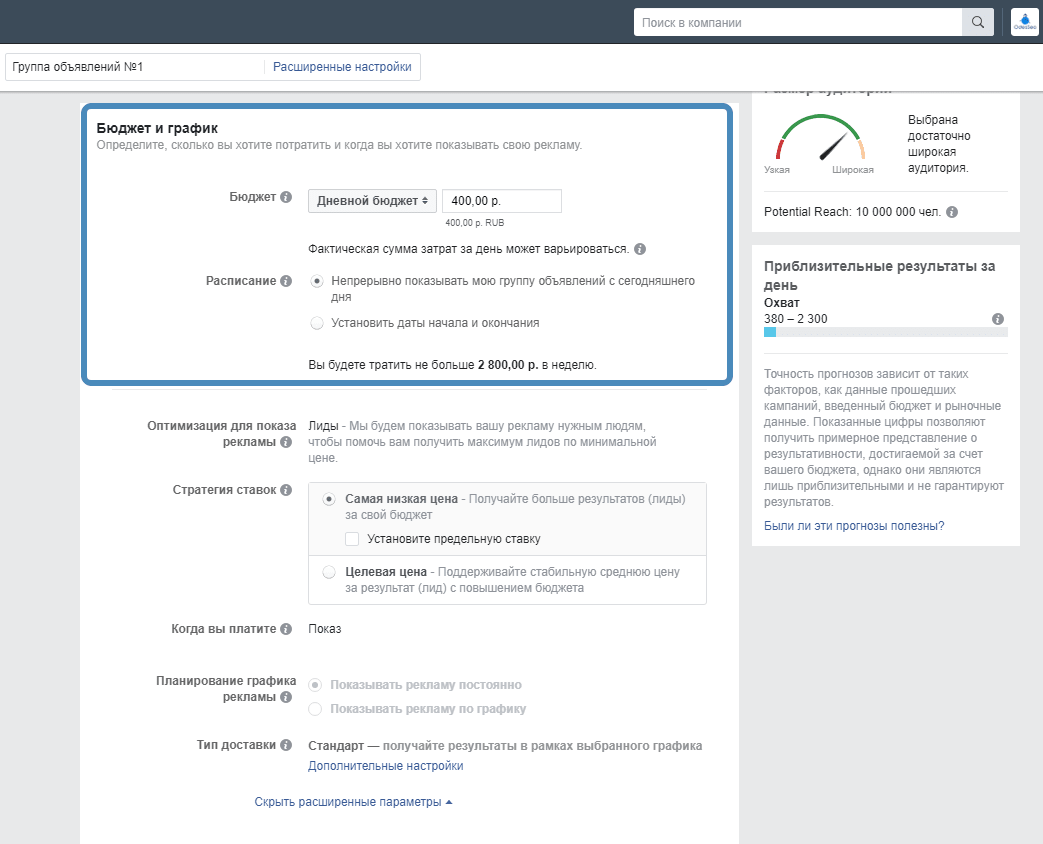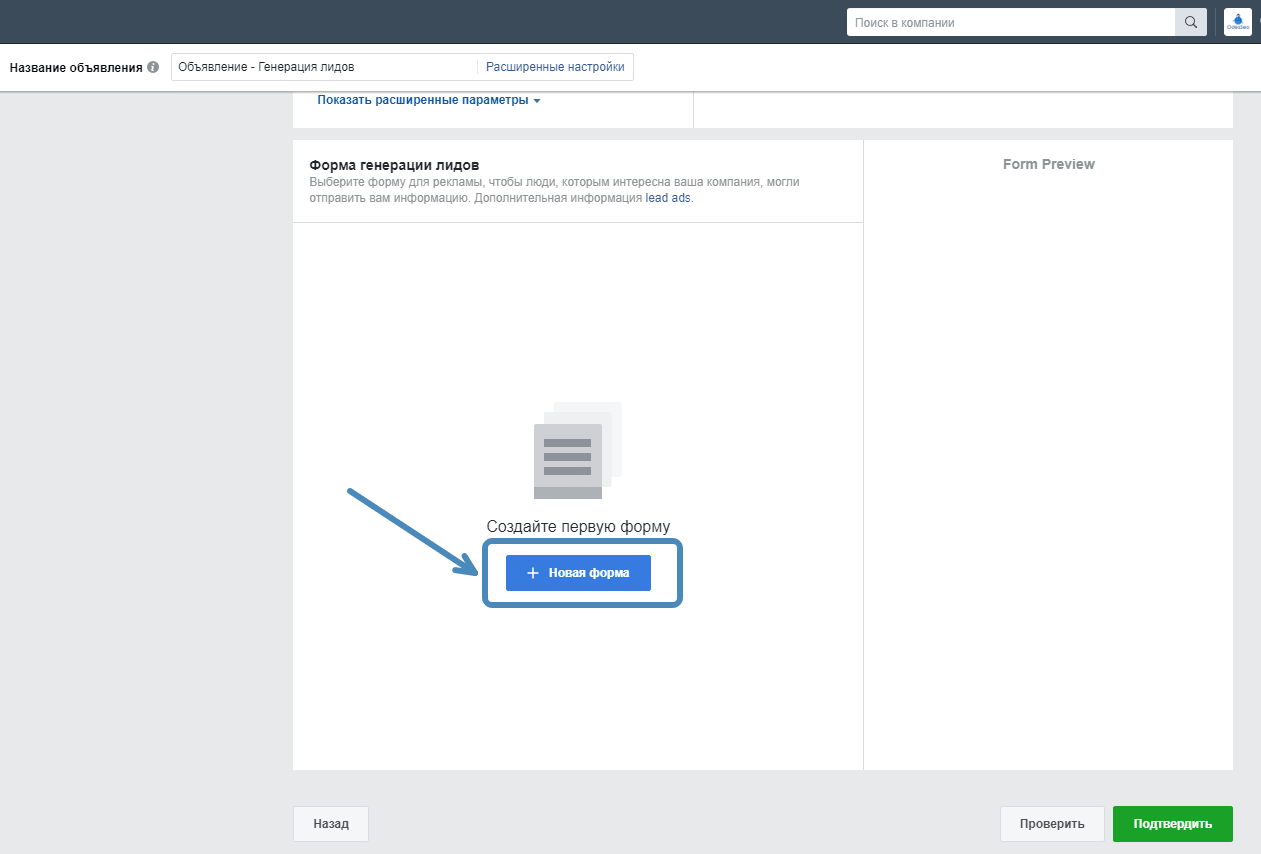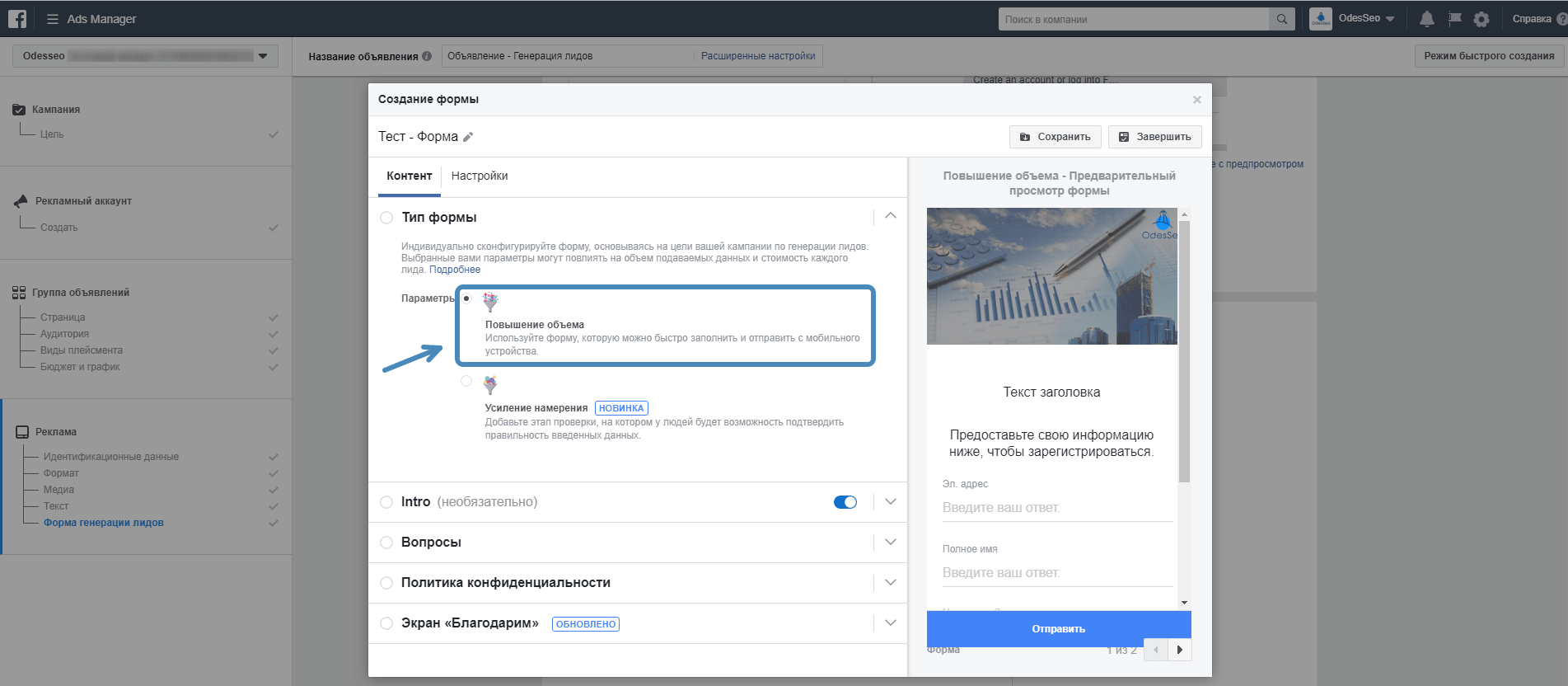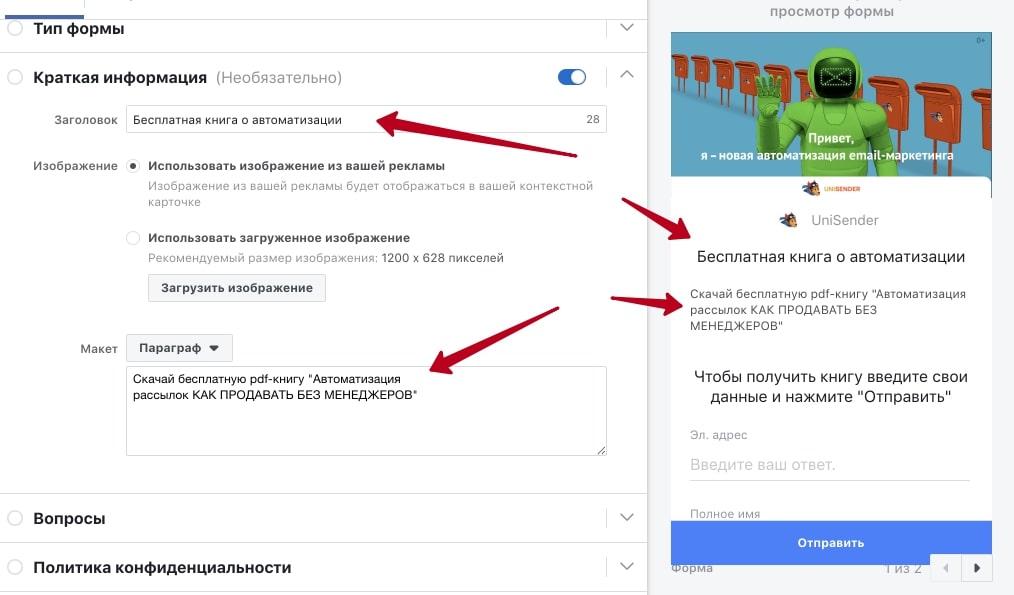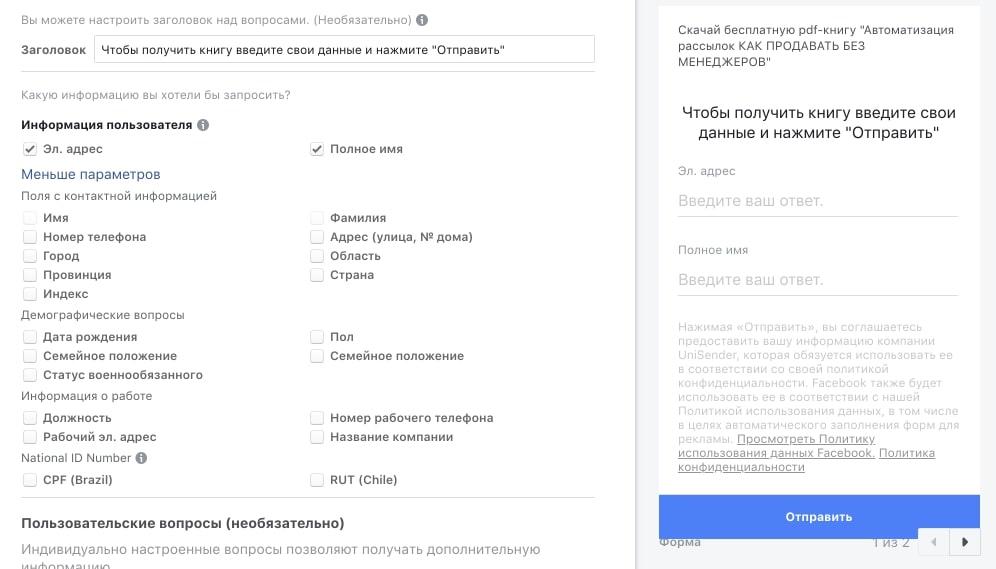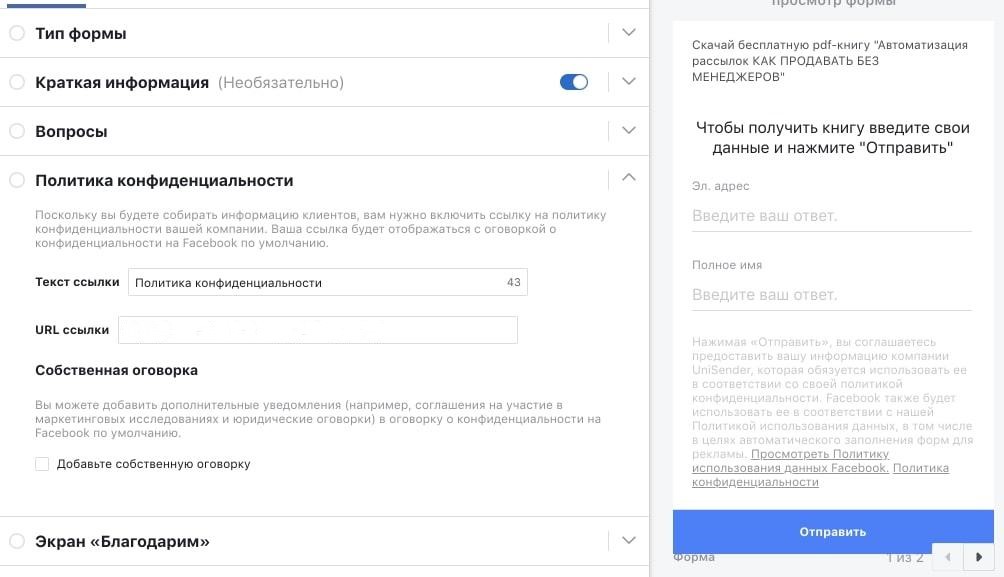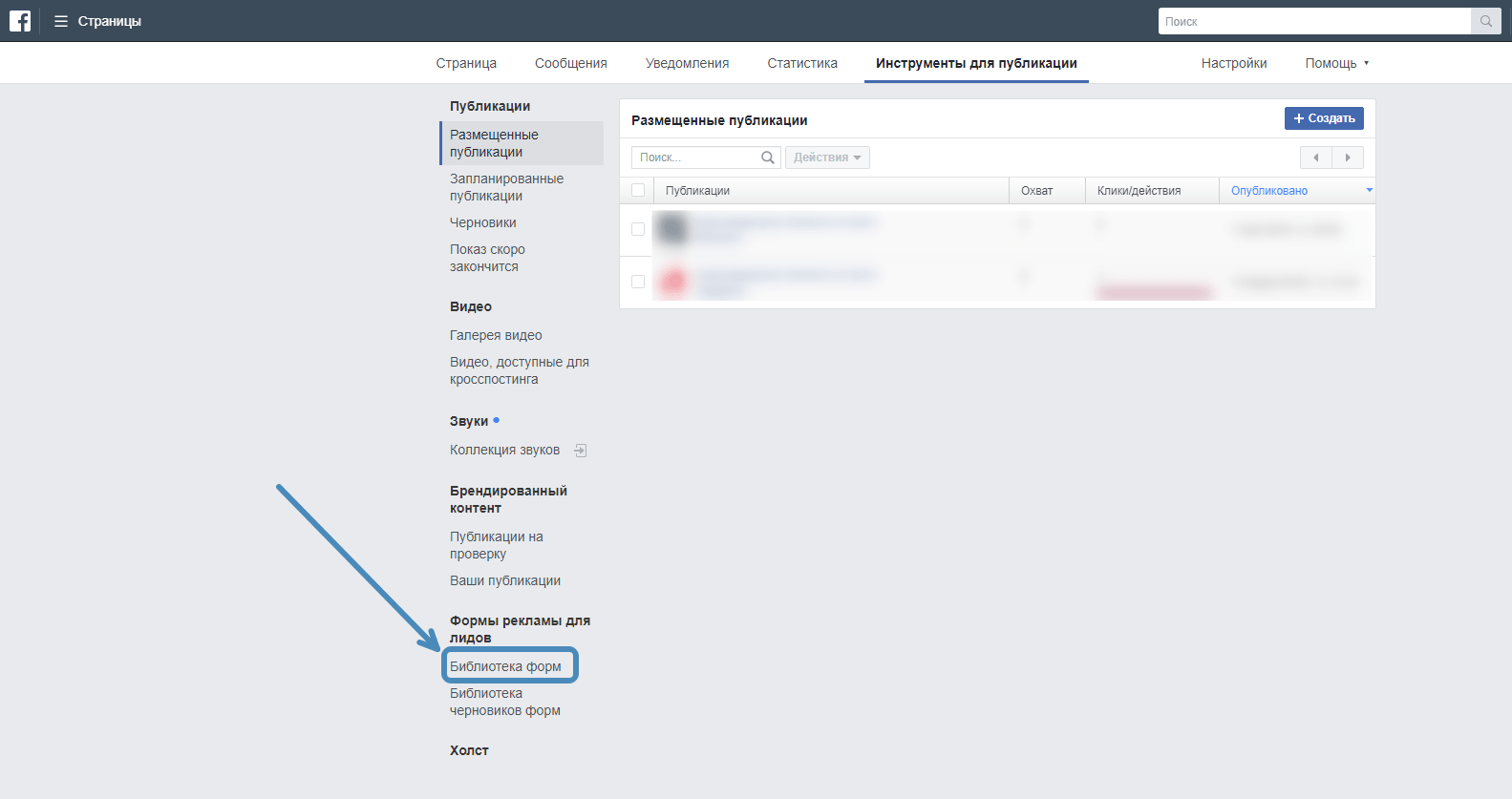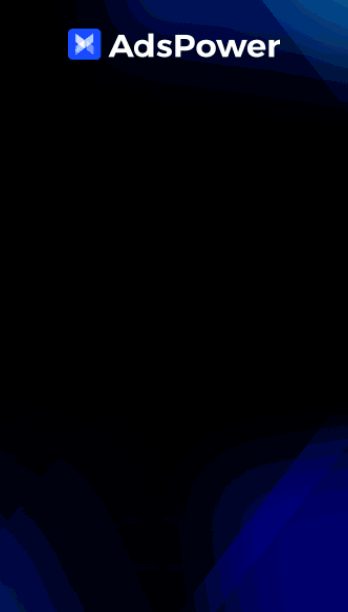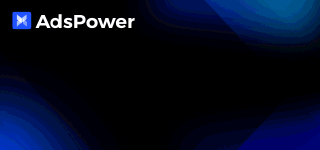Facebook* Lead Ads — это вид таргетированной рекламы в Facebook* для сбора контактных данных пользователей. Вы указываете бюджет, места размещения, характеристики аудитории и на выходе получаете базу «теплых» клиентов.
В этом материале мы расскажем, как настроить рекламу Lead Ads, где найти базу данных и какие у этого инструмента есть преимущества, недостатки и ограничения.
Почему стоит использовать Lead Ads
Реклама Facebook* Lead Ads выглядит как стандартный новостной пост. Именно поэтому пользователь, листая ленту соцсети, цепляется взглядом за объявление, и оно не вызывает у него отторжение и раздражение. А еще в нем все упрощено и автоматизировано.
- Пользователю не нужно вводить свои контактные данные — за него сделает это Facebook*.
- Заполнение лид-формы занимает максимум две минуты. Все, что нужно сделать пользователю — это нажать на две кнопки. Так же легко, как поставить лайк или сделать репост.
- Бизнес получает только качественных подписчиков, которые заинтересованы в том, что вы предлагаете. Также Facebook* дает всю информацию о клиенте, которую он сам заполнил (телефон, e-mail, ФИО, место работы, увлечения и т.д.).
Как запустить рекламу Facebook* Lead Ads — пошаговая инструкция
- Заходим в рекламный кабинет Facebook* Ads Manager.
- Создаем рекламную кампанию кнопкой «+ Создать».
- Указываем цель «Генерация лидов». Если создаете рекламную кампанию впервые, то нужно принять пользовательское соглашение Facebook*.
- Пишем название рекламной кампании и нажимаем «Продолжить».
- Вписываем название группы объявлений и выбираем страницу, от чьего имени будет публиковаться реклама. Далее настраиваем характеристики аудитории для таргетинга — пол, возраст, интересы, регион проживания.
- Настраиваем плейсменты, то есть места, где будет размещаться реклама. В зависимости от вида и цели кампании объявление можно показывать в Facebook*, Instagram*, Audience Network* или в Messenger*. Внутри этих групп есть дополнительные категории (например, лента, вставки в видео, истории и т.д.).
Мы рекомендуем делать отдельные группы объявлений для каждого места размещения. Так можно сразу увидеть, какие места конверсионные, а какие — неэффективные.
Как работают алгоритмы магазинов прил, почему одни продукты оказывают в топе, а другие никак до него не доберутся? Виноваты ли в этом плохие отзывы или агрессивный дизайн, маленький бюджет на продвижение или плохо собранная семантика? Разбираемся в «дьявольских» деталях ASO-продвижения с ребятами из команды iRent!
Например:
- Группа 1: Мобильные устройства (Android) — Facebook* — Лента новостей
- Группа 2: Мобильные устройства (iOS) — Instagram* — Истории
- Группа 3: ПК — Audience Network* — Вставки в видео
- Выставляем бюджет, график показа и нажимаем «Продолжить».
- Добавляем новую форму. Называем ее, указываем язык полей и разрешаем перепост формы, т.к. человек может поделиться объявлением.
- Выбираем тип формы. Facebook* предлагает на выбор два варианта:
• «Повышение объема» — максимально упрощает заполнение формы. Facebook* заполняет ее вместо пользователя, или человек может ввести неверные данные, чтобы побыстрее перейти на конечную страницу. То есть лидов будет больше, но их качество хуже.
• «Усиление намерений» — более сложная форма для заполнения, где от пользователя требуют проверить контактные данные. Лидов будет меньше, но их качество выше. - Создаем объявление — добавляем заголовок, изображение, описание и призыв к действию. Facebook* предлагает восемь вариантов призывов к действию (текст на кнопке):
• Подать заявку
• Забронировать
• Скачать
• Получить предложение
• Подробнее
• Регистрация
• Подписаться - Далее в разделе «Вопросы» выбираем ту информацию, которую мы хотим получить от лидов. Охотнее всего пользователи оставляют свое имя и e-mail.
- В разделе «Политика конфиденциальности» указываем ссылку на документ на вашем сайте. Мы будем собирать информацию о клиентах, поэтому без политики конфиденциальности не обойтись.
- Настраиваем экран «Благодарим» — это тот текст, который будет видеть пользователь после заполнения лид-формы. Далее нажимаем кнопку «Подтвердить».
Поздравляем, реклама для сбора базы подписчиков в Facebook* настроена! К сожалению, отредактировать готовую форму уже не получится, но можно скопировать ее и переделать копию.
Проверить работоспособность объявления можно через инструмент в рекламном аккаунте Facebook*.
Где найти результаты рекламных кампаний
Вся информация о пользователях хранится в рекламном кабинете Facebook*. Чтобы ее найти, необходимо нажать на «Инструменты для публикации» — «Библиотека форм».
Чтобы скачать базу данных, кликните на «Лиды (формы)». Вручную выгружать лиды времязатратно и неудобно, поэтому вы можете настроить автоматическую отправку форм в CRM-систему или на почту.
Ограничения по настройке рекламных кампаний
У Facebook* есть ограничения по количеству отображаемых рекламных объявлений. Их число зависит от той суммы, которая была потрачена на рекламу в предыдущем месяце:
- до 100 тысяч долларов — 250 объявлений в месяц
- до 1 миллиона — 1000 объявлений
- до 10 миллионов — 5000 объявлений
- от 10 миллионов — 20 000 объявлений в месяц
Узнать, какие лимиты выставлены у вас, можно в разделе «Лимит объявлений для страницы».
Если к одной странице привязано несколько рекламных аккаунтов, то нужно самостоятельно установить ограничения для каждого из них. В случае, если лимит будет превышен, то аккаунт заблокируют.
Вывод
Facebook* Lead Ads — это вид таргетированной рекламы в Фейсбуке*, которая выглядит как упрощенная лид-форма. Пользователи оставляют свои данные, а вы собираете базу подписчиков.
При настройке рекламного объявления нужно учитывать такие нюансы, как его содержание, места размещения, польза для клиента и простота заполнения лид-формы.
Также стоит учитывать, что у Facebook* Lead Ads есть ряд недостатков — нельзя редактировать созданные объявления, есть ограничения на их количество, автоматическое скачивание базы данных нужно настраивать с помощью дополнительных программ.
*соцсеть признана экстремистской и запрещена в России